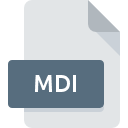
Bestandsextensie MDI
Microsoft Document Imaging Format
-
DeveloperMicrosoft
-
Category
-
Populariteit3.5 (8 votes)
Wat is MDI bestand?
MDI-bestanden worden gegenereerd en beheerd door het Microsoft Office Document Imaging (MODI) hulpprogramma dat beschikbaar is voor Microsoft Office XP, 2003 en 2007. MDI is een grafisch bestand met hoge resolutie dat gescande documenten bevat.
MDI-bestanden omzetten
MDI-bestanden zijn op tags gebaseerd, waardoor ze kunnen worden gebruikt met OCR-software (Optical Character Recognition). Grafische gegevens in MDI kunnen worden omgezet in platte tekst en opgeslagen als Microsoft Word DOC.
Compatibiliteit met MDI-indeling
MDI-bestanden kunnen worden geconverteerd naar TIFF-indeling voor betere compatibiliteit met software van derden met behulp van dit universeler bestandsformaat. Ondanks veel overeenkomsten met het TIFF- formaat is het MDI-formaat eigendom van Microsoft. Het opslaan van MDI-bestanden in TIFF-formaat garandeert beeldcompatibiliteit met andere programma's en applicaties.
Programma's die MDI bestandsextensie ondersteunen
Bestanden met de extensie MDI zijn, net als andere bestandsindelingen, te vinden op elk besturingssysteem. De bestanden in kwestie kunnen worden overgedragen naar andere apparaten, mobiel of stationair, maar mogelijk zijn niet alle systemen in staat om dergelijke bestanden correct te verwerken.
Updated: 12/29/2019
Hoe open je een MDI-bestand?
Er kunnen meerdere oorzaken zijn waarom u problemen hebt met het openen van MDI-bestanden op een bepaald systeem. Wat belangrijk is, kunnen alle veelvoorkomende problemen met betrekking tot bestanden met de extensie MDI door de gebruikers zelf worden opgelost. Het proces is snel en er is geen IT-expert bij betrokken. We hebben een lijst opgesteld waarmee u uw problemen met MDI-bestanden kunt oplossen.
Stap 1. Download en installeer Microsoft Office
 De belangrijkste en meest voorkomende oorzaak die voorkomt dat gebruikers MDI-bestanden openen, is dat er geen programma dat MDI-bestanden aankan, op het systeem van de gebruiker is geïnstalleerd. Dit probleem kan worden verholpen door Microsoft Office of een ander compatibel programma, zoals MDI Converter, te downloaden en te installeren. Bovenaan de pagina vindt u een lijst met alle programma's die zijn gegroepeerd op basis van ondersteunde besturingssystemen. De veiligste methode om Microsoft Office geïnstalleerd te downloaden is door naar de website van de ontwikkelaar (Microsoft Corporation) te gaan en de software te downloaden met behulp van de aangeboden links.
De belangrijkste en meest voorkomende oorzaak die voorkomt dat gebruikers MDI-bestanden openen, is dat er geen programma dat MDI-bestanden aankan, op het systeem van de gebruiker is geïnstalleerd. Dit probleem kan worden verholpen door Microsoft Office of een ander compatibel programma, zoals MDI Converter, te downloaden en te installeren. Bovenaan de pagina vindt u een lijst met alle programma's die zijn gegroepeerd op basis van ondersteunde besturingssystemen. De veiligste methode om Microsoft Office geïnstalleerd te downloaden is door naar de website van de ontwikkelaar (Microsoft Corporation) te gaan en de software te downloaden met behulp van de aangeboden links.
Stap 2. Controleer de versie van Microsoft Office en werk deze indien nodig bij
 U heeft nog steeds geen toegang tot MDI-bestanden, hoewel Microsoft Office op uw systeem is geïnstalleerd? Zorg ervoor dat de software up-to-date is. Softwareontwikkelaars implementeren mogelijk ondersteuning voor modernere bestandsindelingen in bijgewerkte versies van hun producten. Als u een oudere versie van Microsoft Office hebt geïnstalleerd, ondersteunt deze mogelijk de MDI-indeling niet. De nieuwste versie van Microsoft Office moet alle bestandsindelingen ondersteunen die compatibel zijn met oudere versies van de software.
U heeft nog steeds geen toegang tot MDI-bestanden, hoewel Microsoft Office op uw systeem is geïnstalleerd? Zorg ervoor dat de software up-to-date is. Softwareontwikkelaars implementeren mogelijk ondersteuning voor modernere bestandsindelingen in bijgewerkte versies van hun producten. Als u een oudere versie van Microsoft Office hebt geïnstalleerd, ondersteunt deze mogelijk de MDI-indeling niet. De nieuwste versie van Microsoft Office moet alle bestandsindelingen ondersteunen die compatibel zijn met oudere versies van de software.
Stap 3. Stel de standaardapplicatie in om MDI-bestanden te openen naar Microsoft Office
Als u de nieuwste versie van Microsoft Office hebt geïnstalleerd en het probleem blijft bestaan, selecteert u dit als het standaardprogramma om MDI op uw apparaat te beheren. De volgende stap zou geen problemen moeten opleveren. De procedure is eenvoudig en grotendeels systeemonafhankelijk

De procedure om het standaardprogramma te wijzigen in Windows
- Klik met de rechtermuisknop op MDI om een menu te openen waaruit u de optie selecteren
- Selecteer
- Als u het proces wilt voltooien, selecteert item en selecteert u met de bestandsverkenner de Microsoft Office installatiemap. Bevestig door aan te Altijd deze app gebruiken voor het openen van MDI-bestanden openen en op klikken.

De procedure om het standaardprogramma te wijzigen in Mac OS
- Door met de rechtermuisknop op het geselecteerde MDI-bestand te klikken, opent u het bestandsmenu en kiest u
- Ga door naar de sectie . Als deze is gesloten, klikt u op de titel voor toegang tot de beschikbare opties
- Kies het juiste programma uit de lijst en bevestig door te klikken op
- Ten slotte zal een Deze wijziging worden toegepast op alle bestanden met MDI extensie bericht zou moeten verschijnen. Klik op de knop om uw keuze te bevestigen.
Stap 4. Zorg ervoor dat het MDI-bestand compleet is en geen fouten bevat
U hebt de stappen in de punten 1-3 nauwkeurig gevolgd, maar is het probleem nog steeds aanwezig? U moet controleren of het bestand een correct MDI-bestand is. Het is waarschijnlijk dat het bestand beschadigd is en dus niet toegankelijk is.

1. Controleer of de MDI niet is geïnfecteerd met een computervirus
Mocht het zijn dat de MDI is geïnfecteerd met een virus, dan kan dit de oorzaak zijn waardoor u er geen toegang toe hebt. Scan het MDI-bestand en uw computer op malware of virussen. MDI-bestand is besmet met malware? Volg de stappen die worden voorgesteld door uw antivirussoftware.
2. Controleer of de structuur van het MDI-bestand intact is
Als u het problematische MDI-bestand van een derde hebt verkregen, vraag hen dan om u een ander exemplaar te bezorgen. Tijdens het kopieerproces van het bestand kunnen fouten optreden waardoor het bestand onvolledig of beschadigd is. Dit kan de oorzaak zijn van problemen met het bestand. Bij het downloaden van het bestand met de extensie MDI van internet kan er een fout optreden met als gevolg een onvolledig bestand. Probeer het bestand opnieuw te downloaden.
3. Zorg ervoor dat u over de juiste toegangsrechten beschikt
Het is mogelijk dat het betreffende bestand alleen toegankelijk is voor gebruikers met voldoende systeemrechten. Log in met een beheerdersaccount en zie Als dit het probleem oplost.
4. Controleer of uw systeem kan omgaan met Microsoft Office
Als het systeem onvoldoende bronnen heeft om MDI-bestanden te openen, probeer dan alle actieve applicaties te sluiten en probeer het opnieuw.
5. Controleer of uw besturingssysteem en stuurprogramma's up-to-date zijn
De nieuwste versies van programma's en stuurprogramma's kunnen u helpen bij het oplossen van problemen met Microsoft Document Imaging Format -bestanden en zorgen voor de beveiliging van uw apparaat en besturingssysteem. Het is mogelijk dat een van de beschikbare systeem- of stuurprogramma-updates de problemen met MDI-bestanden met betrekking tot oudere versies van bepaalde software oplost.
Conversie van een bestand MDI
Conversie van bestanden met de extensie MDI naar een ander formaat
Conversie van bestanden met een ander formaat naar een MDI-bestand
Wilt u helpen?
Als je nog meer informatie over de bestandsextensie MDI hebt, zullen we je dankbaar zijn als je die wilt delen met de gebruikers van onze site. Gebruik het formulier hier en stuur ons je informatie over het MDI-bestand.

 Windows
Windows 

